SwiftUI 动画是用于在用户界面中创建动态效果的技术,通过状态变化和时间过渡,让视图元素表现得更加自然和流畅。它将复杂的动画逻辑简化为声明式代码,无需手动管理每帧的更新,只需关注动画的触发条件和目标效果。
在 SwiftUI 中,动画被设计为声明式的,只需要定义动画的起点、终点以及动画类型,系统会自动计算动画的过渡。
SwiftUI 动画的核心优势
1、声明式编程
动画逻辑简化到一个 .animation() 修饰符或 withAnimation 闭包中,避免了繁琐的手动计算。
2、与状态绑定(State Binding)
动画与 SwiftUI 的状态系统无缝集成,状态变化自动触发动画。
3、轻松组合
可以轻松叠加和组合多种动画效果,为视图添加多维度的动态效果。
4、内置动画类型
提供多种内置的动画类型(如 .easeIn, .spring, .linear),还可以自定义时间和过渡函数。
5、性能优化
SwiftUI 自动处理动画的帧率和性能,确保动画流畅运行。
动画类型
SwiftUI 提供了多种内置动画类型和机制,适用于各种场景。主要的动画类型可以分为以下几类:内置时间曲线动画、自定义动画、过渡动画 和 弹簧动画。以下是每种动画类型的详细说明:
1、内置时间曲线动画(Timing Curve Animations)
这些动画通过时间曲线控制动画的速度变化,适合常见的动态效果。
1、.easeIn
描述:动画开始时缓慢,然后逐渐加速。
适用场景:适合突出动画的起始部分,比如对象进入屏幕时。
示例:
.animation(.easeIn(duration: 1))2、.easeOut
描述:动画开始时较快,然后逐渐减速。
适用场景:适合突出动画的结束部分,比如对象离开屏幕时。
示例:
.animation(.easeOut(duration: 1))3、easeInOut
描述:动画起始和结束部分都较慢,中间较快。
适用场景:适合整体平滑的过渡效果。
示例:
.animation(.easeInOut(duration: 1))4、.linear
描述:动画在整个过程中以恒定速度运行。
适用场景:适合连续且没有加速或减速的效果,比如进度条。
示例:
.animation(.linear(duration: 1))2、弹簧动画(Spring Animations)
弹簧动画模拟物理弹簧效果,适合制作更真实的动态效果。
1、.spring()
描述:创建一个默认弹簧效果的动画,具有自然的回弹。
适用场景:对象移动、缩放时增加物理感。
示例:
.animation(.spring())放大并弹起动画:
.animation(.spring(duration: 1, bounce: 0.9), value: animationAmount)2、interpolatingSpring()
描述:创建一个默认弹簧效果的动画,与 spring 类似,但允许更细化的控制,可以设置弹簧的阻尼和刚度。
适用场景:对象移动、缩放时增加物理感。
示例:
.animation(.interpolatingSpring(stiffness: 50, damping: 1), value: animationAmount)3、自定义弹簧动画
可以调整响应速度、阻尼比等参数:
response:控制动画的持续时间。
dampingFraction:阻尼比(0 表示无阻尼,1 表示完全阻尼)。
blendDuration:控制动画完成时的过渡平滑度。
示例:
.animation(.spring(response: 0.5, dampingFraction: 0.6, blendDuration: 0.3))3、自定义动画曲线(Custom Timing Curve Animations)
通过 Animation.timingCurve 定义自定义时间曲线动画,允许精细控制动画的速度变化。
参数:c1x, c1y, c2x, c2y 是贝塞尔曲线的控制点。
示例:
.animation(Animation.timingCurve(0.25, 0.1, 0.25, 1, duration: 1))适用场景:需要完全控制动画速度时,比如模仿特定的设计语言或品牌风格。
4、重复动画(Repeating Animations)
动画可以设置为重复播放,适合持续性的动态效果。
1、.repeatCount(_:)
描述:重复指定次数。
示例:
.animation(Animation.easeInOut(duration: 1).repeatCount(3))2、.repeatForever()
描述:无限重复动画。
示例:
.animation(Animation.linear(duration: 1).repeatForever(autoreverses: true))5、过渡动画(Transitions)
用于视图的插入或移除时的动画,基于 AnyTransition。
1、内置过渡
.opacity:通过调整透明度过渡。
.slide:滑入或滑出视图。
.scale:缩放视图。
示例:
.transition(.slide)
.transition(.scale)
.transition(.opacity)2、组合过渡
可以将多个过渡组合。
示例:
.transition(.slide.combined(with: .opacity))3、自定义过渡
描述:定义进入和退出的效果。
示例:
.transition(.asymmetric(insertion: .scale, removal: .opacity))6、延时动画(Delayed Animations)
通过 delay 添加延时,适合依次执行的动画。
示例:
.animation(Animation.easeInOut(duration: 1).delay(0.5))7、持续时间
通过duration表示动画的持续时间,以秒为单位。
.animation(.easeIn(duration: 0.8))8、自定义动画
使用 Animatable 协议定义完全定制化的动画,比如路径绘制或复杂的形状动画。
示例:
struct AnimatableCircle: Shape {
var animatableData: CGFloat
func path(in rect: CGRect) -> Path {
var path = Path()
path.addArc(center: CGPoint(x: rect.midX, y: rect.midY),
radius: rect.width / 2,
startAngle: .degrees(0),
endAngle: .degrees(CGFloat(360) * animatableData),
clockwise: false)
return path
}
}
struct ContentView: View {
@State private var animationProgress: CGFloat = 0.0
var body: some View {
VStack {
AnimatableCircle(animatableData: animationProgress)
.stroke(Color.blue, lineWidth: 5)
.frame(width: 200, height: 200)
Slider(value: $animationProgress, in: 0...1)
.padding()
}
.padding()
}
}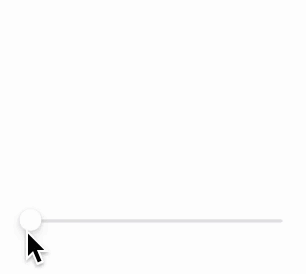
注:在 SwiftUI 中,Shape 已自动符合 Animatable 协议。通过 animatableData 属性,SwiftUI 可以检测和插值变化值,从而生成动画效果。
动画实例
1、隐式动画(Implicit Animations)
隐式动画会在状态发生变化时自动应用动画。
示例:
struct ImplicitAnimationView: View {
@State private var isScaled = false
var body: some View {
VStack {
Circle()
.fill(Color.blue)
.frame(width: isScaled ? 200 : 100, height: isScaled ? 200 : 100)
.animation(.easeInOut(duration: 1), value: isScaled)
Button("Animate") {
isScaled.toggle()
}
.padding()
}
}
}说明:
使用 .animation(_:value:) 修饰符为状态变化应用动画。
value 参数指定触发动画的状态。
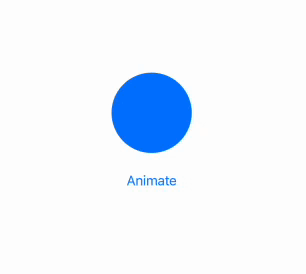
2、显式动画(Explicit Animations)
显式动画需要明确地调用 withAnimation 函数。
示例:
struct ExplicitAnimationView: View {
@State private var offset = CGFloat.zero
var body: some View {
VStack {
Rectangle()
.fill(Color.green)
.frame(width: 100, height: 100)
.offset(x: offset)
Button("Move") {
withAnimation(.spring(response: 0.5, dampingFraction: 0.6, blendDuration: 0.3)) {
offset += 100
}
}
.padding()
}
}
}说明:
withAnimation 明确指定了动画类型和动画发生的代码块。
适合更复杂或自定义的动画场景。
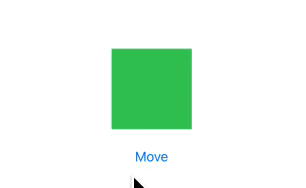
3、组合动画
可以通过组合多种动画来实现复杂的效果。
示例:
struct CombinedAnimationView: View {
@State private var rotation = 0.0
@State private var isScaled = false
var body: some View {
VStack {
Circle()
.fill(Color.purple)
.frame(width: 100, height: 100)
.scaleEffect(isScaled ? 1.5 : 1)
.rotationEffect(.degrees(rotation))
.animation(.easeInOut(duration: 1), value: isScaled)
.animation(.linear(duration: 2), value: rotation)
Button("Animate") {
isScaled.toggle()
rotation += 360
}
.padding()
}
}
}说明:
多种动画可以同时作用于同一视图。
每个状态变化需要对应一个 .animation 修饰符。
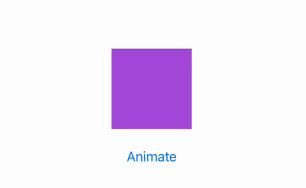
4、交互式动画(Drag Gesture + Animation)
结合手势和动画可以创建用户交互效果。
示例:
struct InteractiveAnimationView: View {
@State private var dragOffset = CGSize.zero
var body: some View {
Circle()
.fill(Color.orange)
.frame(width: 100, height: 100)
.offset(dragOffset)
.animation(.spring(), value: dragOffset)
.gesture(
DragGesture()
.onChanged { gesture in
dragOffset = gesture.translation
}
.onEnded { _ in
dragOffset = .zero
}
)
}
}说明:
手势的状态变化与动画结合,提供动态反馈。
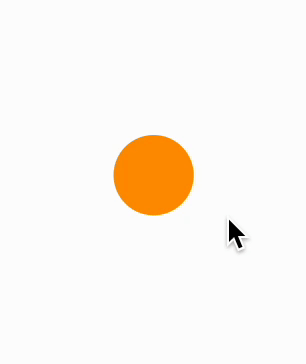
实际应用场景
1、页面切换:添加平滑的过渡效果,增强导航体验。
2、按钮点击:按下或松开时缩放或变色。
3、加载指示器:创建可视化的加载动画。
4、拖拽效果:视图在用户拖动后回弹到原位置。
5、数据更新:动态呈现新数据,比如列表中的新增条目滑入效果。
总结
SwiftUI 的动画功能以简洁的声明式语法和强大的灵活性著称,它能够为应用界面带来流畅自然的动态效果。通过将动画与状态绑定,SwiftUI 让开发者可以轻松实现各种动画场景,从简单的平滑过渡到复杂的交互式效果,甚至包括自定义动画。
动画类型主要包括:
1)内置时间曲线动画(如 .easeIn、.easeOut 等),适合常见的速度变化场景。
2)弹簧动画,模拟真实物理效果,用于提供更自然的动态体验。
3)过渡动画,让视图的插入和移除变得更加生动。
4)自定义动画,允许开发者完全掌控复杂的动画行为。
此外,SwiftUI 支持动画的组合、重复、延时等功能,并且能与用户手势交互无缝集成,使得用户体验更上一层楼。
总体来说,SwiftUI 动画不仅简化了开发流程,还能显著提升应用的美观度和用户交互体验,是现代 iOS 开发中不可或缺的重要工具。
相关文章
1、SwiftUI绑定动画animation():https://fangjunyu.com/2024/12/15/swiftui%e7%bb%91%e5%ae%9a%e5%8a%a8%e7%94%bbanimation/
2、SwiftUI动画效果withAnimation:https://fangjunyu.com/2024/12/14/swiftui%e5%8a%a8%e7%94%bb%e6%95%88%e6%9e%9cwithanimation/



